Cách tạo Button trong Android
Button là một trong những View cơ bản nhất trong Android, nó được sử dụng để tạo ra các nút bấm trong ứng dụng. Trong bài viết này, chúng ta sẽ tìm hiểu về Button trong Android và cách sử dụng chúng.

Giới thiệu về button trong Android
Button là một lớp con của lớp View trong Android, được sử dụng để tạo ra các nút bấm trong ứng dụng. Một button thường có văn bản hoặc hình ảnh trên đó, và khi người dùng nhấn vào nó, một hành động sẽ được thực hiện.
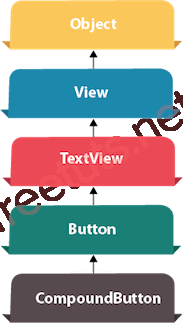
Một số thuộc tính quan trọng của button bao gồm:
Bài viết này được đăng tại [free tuts .net]
android:text: Thuộc tính này đặt văn bản được hiển thị trên button.android:background: Thuộc tính này đặt hình nền của button.android:onClick: Thuộc tính này đặt phương thức được gọi khi người dùng nhấn vào button.
Cách sử dụng button trong Android
Khởi tạo button
Để sử dụng button trong ứng dụng Android, trước hết bạn cần thêm một Button vào giao diện người dùng của bạn. Để làm điều này, bạn có thể sử dụng mã XML sau:
<Button
android:id="@+id/myButton"
android:text="Click Me"
android:layout_width="wrap_content"
android:layout_height="wrap_content" />Trong đó:
android: id: đặt id cho buttonandroid: text: đặt văn bản trên button.android:layout_width,android:layout_height:đặt kích thước của button.
Xử lí sự kiện với button
Để xử lý sự kiện khi người dùng nhấn vào button, bạn có thể sử dụng phương thức setOnClickListener() như sau:
Button myButton = (Button) findViewById(R.id.myButton);
myButton.setOnClickListener(new View.OnClickListener() {
@Override
public void onClick(View v) {
// Xử lý sự kiện khi người dùng nhấn vào button
}
});
Trong đó:
- myButton: là đối tượng button
- setOnClickListener(): bắt sự kiện khi người dùng ấn vào button.
Tùy chỉnh button
Bạn có thể tùy chỉnh button của mình bằng cách sử dụng các thuộc tính khác nhau của Button. Ví dụ, để thay đổi màu nền của button, bạn có thể sử dụng thuộc tính android:background như sau:
<Button
android:id="@+id/myButton"
android:text="Click Me"
android:layout_width="wrap_content"
android:layout_height="wrap_content"
android:background="#FF0000 />
Tương tự, để thay đổi màu văn bản của button, bạn có thể sử dụng thuộc tính android:textColor như sau:
<Button
android:id="@+id/myButton"
android:text="Click Me"
android:textColor="#FFFFFF"
android:layout_width="wrap_content"
android:layout_height="wrap_content" />
Bạn cũng có thể sử dụng hình ảnh hoặc biểu tượng thay vì văn bản trên button. Để làm điều này, bạn có thể sử dụng thuộc tính android:drawableLeft, android:drawableTop, android:drawableRight hoặc android:drawableBottom để đặt hình ảnh ở phía trước, trên, sau hoặc dưới văn bản trên button.
<Button
android:id="@+id/myButton"
android:text="Click Me"
android:drawableLeft="@drawable/my_icon"
android:layout_width="wrap_content"
android:layout_height="wrap_content" />
Trong đó, my_icon là tên của hình ảnh bạn muốn sử dụng và được khởi tạo trong folder drawable.
Tổng kết
Trên đây là giới thiệu và phân tích cách sử dụng Button trong Android. Button là một thành phần cơ bản trong thiết kế giao diện người dùng của Android và rất hữu ích trong việc tạo ra các nút bấm để thực hiện các hành động khác nhau trong ứng dụng. Bạn có thể tùy chỉnh Button của mình bằng cách sử dụng các thuộc tính khác nhau của Button.

 Image trong React Native
Image trong React Native  Cấu trúc thư mục Project Android
Cấu trúc thư mục Project Android  Cách khai báo biến trong PHP, các loại biến thường gặp
Cách khai báo biến trong PHP, các loại biến thường gặp  Download và cài đặt Vertrigo Server
Download và cài đặt Vertrigo Server  Thẻ li trong HTML
Thẻ li trong HTML  Thẻ article trong HTML5
Thẻ article trong HTML5  Cấu trúc HTML5: Cách tạo template HTML5 đầu tiên
Cấu trúc HTML5: Cách tạo template HTML5 đầu tiên  Cách dùng thẻ img trong HTML và các thuộc tính của img
Cách dùng thẻ img trong HTML và các thuộc tính của img  Thẻ a trong HTML và các thuộc tính của thẻ a thường dùng
Thẻ a trong HTML và các thuộc tính của thẻ a thường dùng 